휴대폰 또는 PC에서 줌 프로필 사진을 제거하는 방법

Zoom 프로필 사진을 제거하는 방법과 그 과정에서 발생할 수 있는 문제를 해결하는 방법을 알아보세요. 간단한 단계로 프로필 사진을 클리어하세요.
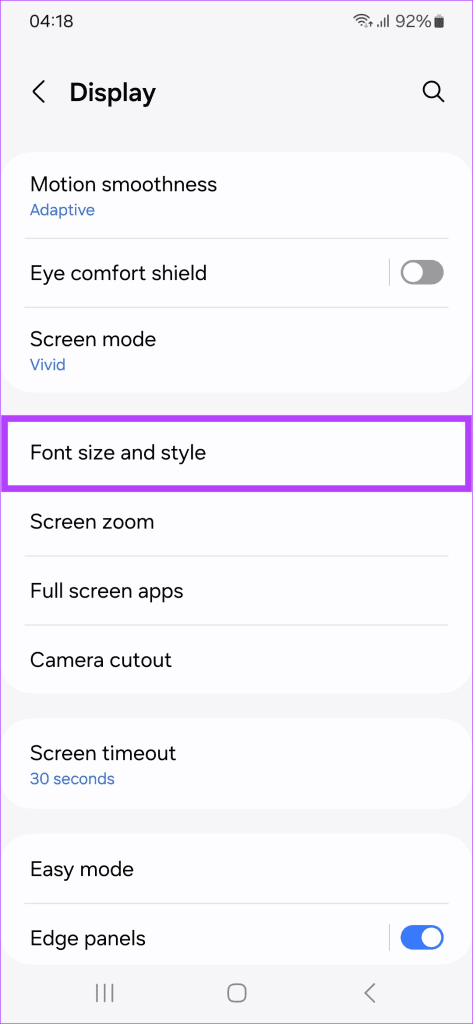
삼성은 새로운 기능과 향상된 기능을 갖춘 최신 맞춤형 사용자 인터페이스인 One UI 6을 출시했습니다. 이 인터페이스는 시각적으로나 기능적으로 스마트폰 경험을 향상시키는 것을 목표로 합니다. 미묘한 조정부터 실질적인 업그레이드까지 다양한 기능을 제공합니다. Samsung One UI 6에 대한 최고의 팁과 요령을 찾고 계시다면 잘 찾아오셨습니다.

One UI 6은 새롭고 간소화된 디자인을 선보입니다. 추가적인 개인화 옵션을 제공하고 일상적인 작업을 단순화하며 보안 및 개인 정보 보호를 강화합니다. 이 기사에서는 Samsung One UI 6을 최대한 활용하기 위한 최고의 팁과 요령을 살펴보겠습니다. 이러한 통찰력을 통해 새 휴대폰의 잠재력을 극대화하고 가장 강력한 기능을 활용할 수 있습니다.
삼성이 최신 One UI 6 업데이트를 통해 가장 먼저 가져온 것은 완전히 새로운 글꼴입니다. 최신 글꼴이 훨씬 더 넓다는 점을 제외하면 SamsungOne 글꼴 페이스에 대한 업데이트입니다. 결과적으로 읽기가 훨씬 쉬워졌습니다.
이전에 다른 글꼴을 사용한 경우 One UI 6 업데이트로 업데이트하면 동일한 글꼴이 유지됩니다. 그러나 설정 > 디스플레이 > 글꼴 크기 및 스타일로 이동하고 글꼴 스타일로 기본값을 선택하면 Samsung의 최신 글꼴로 전환할 수 있습니다.
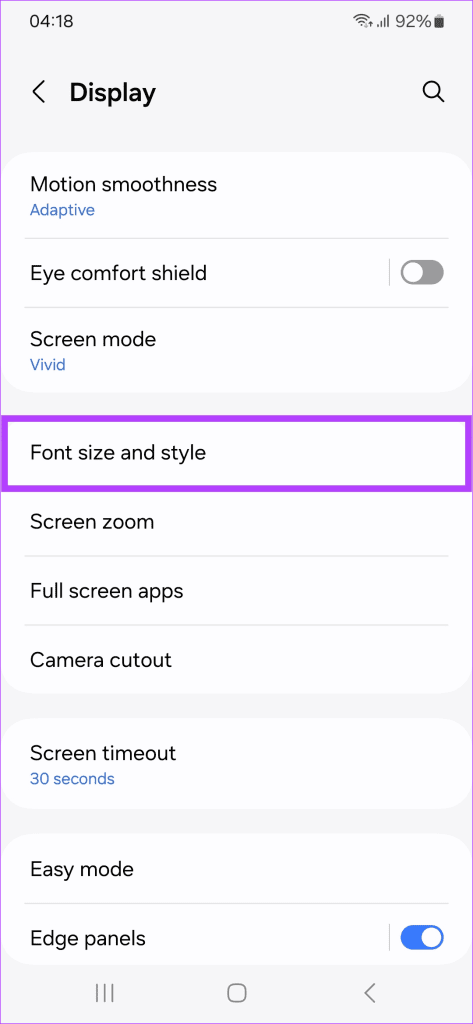
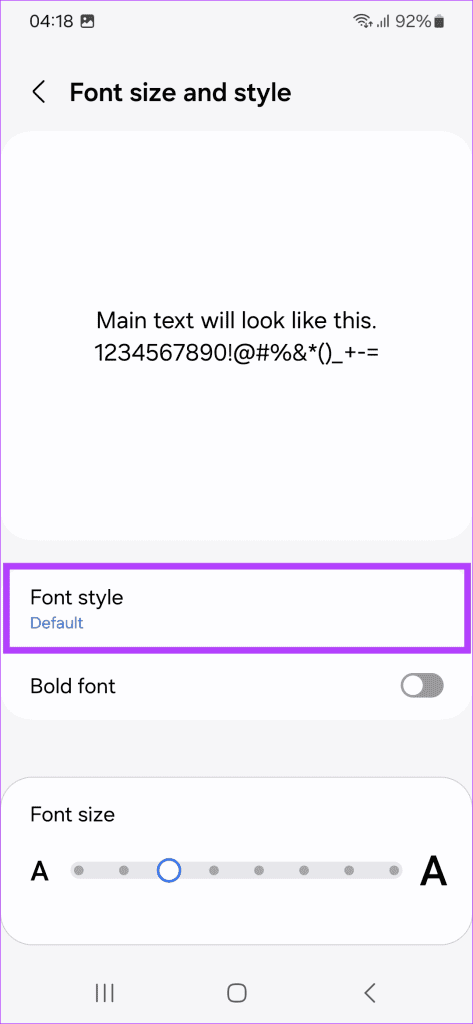
One UI 6의 날씨 앱은 더 쉽게 읽고 탐색할 수 있는 새로운 인터페이스로 새롭게 디자인되었습니다. 또한 실시간 날씨 업데이트, 대기질 알림, 꽃가루 예보와 같은 새로운 기능도 포함되어 있습니다. 날씨 앱에 액세스하려면 앱 서랍에서 실행하세요.
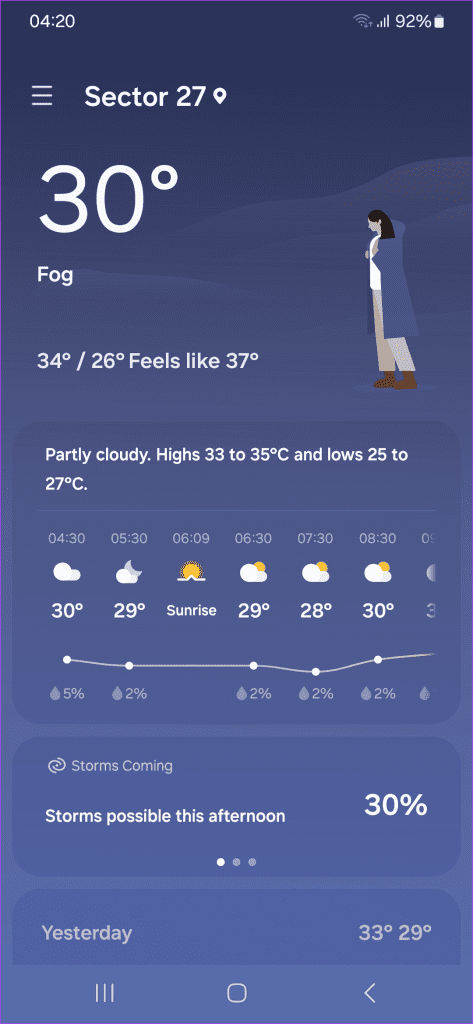
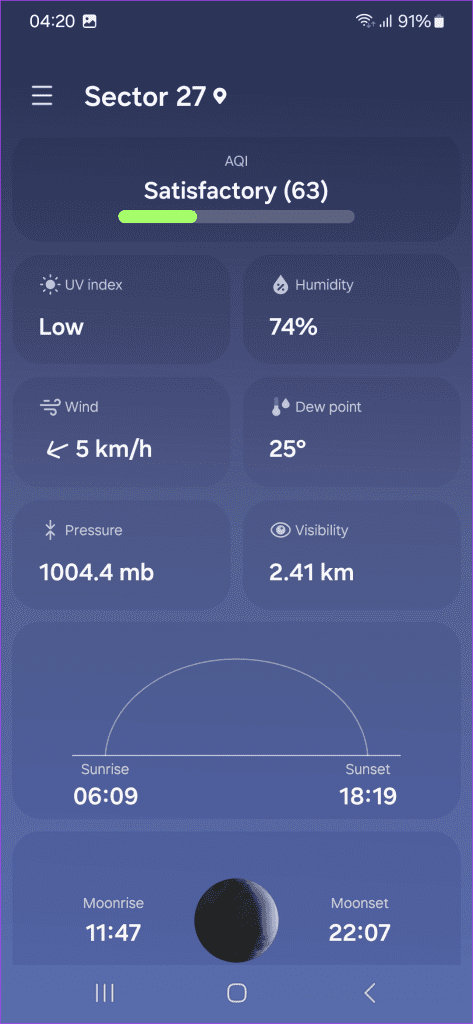
업데이트된 디자인 외에도 날씨 위젯 도 업데이트됩니다. One UI 6에서는 날씨 인사이트 위젯에 현지 날씨에 대한 추가 정보가 표시됩니다.
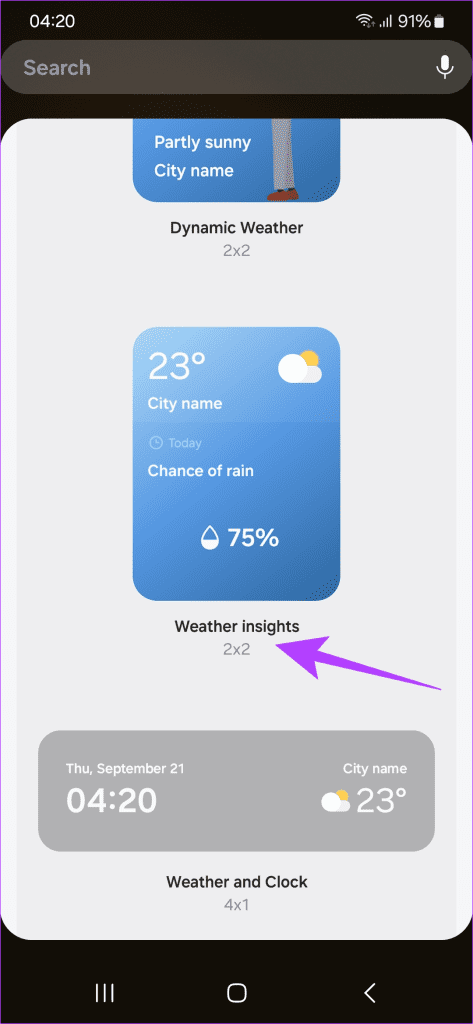
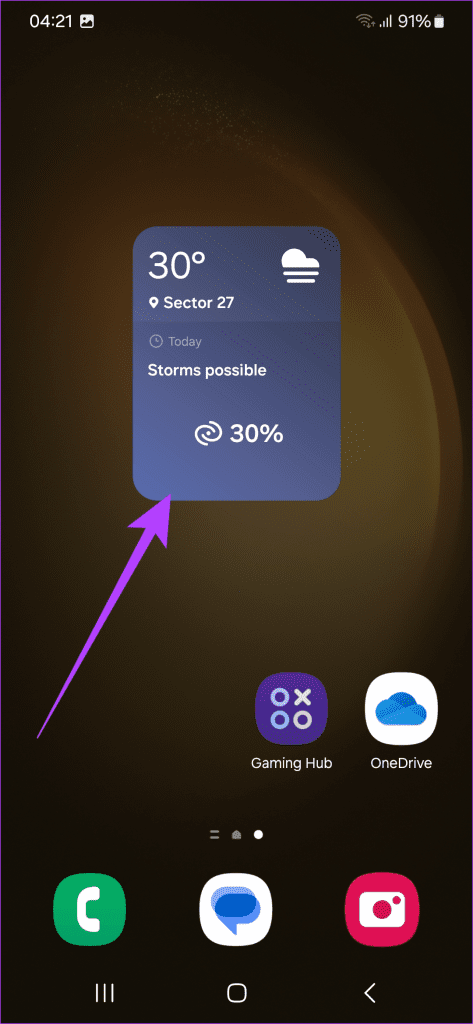
One UI 5.1을 통해 삼성은 잠금 화면에 다양한 사용자 정의 옵션을 도입했습니다. 이제 One UI 6 업데이트를 통해 삼성은 더 많은 도구를 추가했습니다. 이제 추가 글꼴 중에서 선택하고, 새로운 스타일을 시도하고, 원하는 대로 시계 크기를 조정할 수 있습니다. 잠금 화면을 사용자 정의하려면 설정 > 잠금 화면으로 이동한 다음 잠금 화면 위에 있는 편집 버튼을 탭하세요.
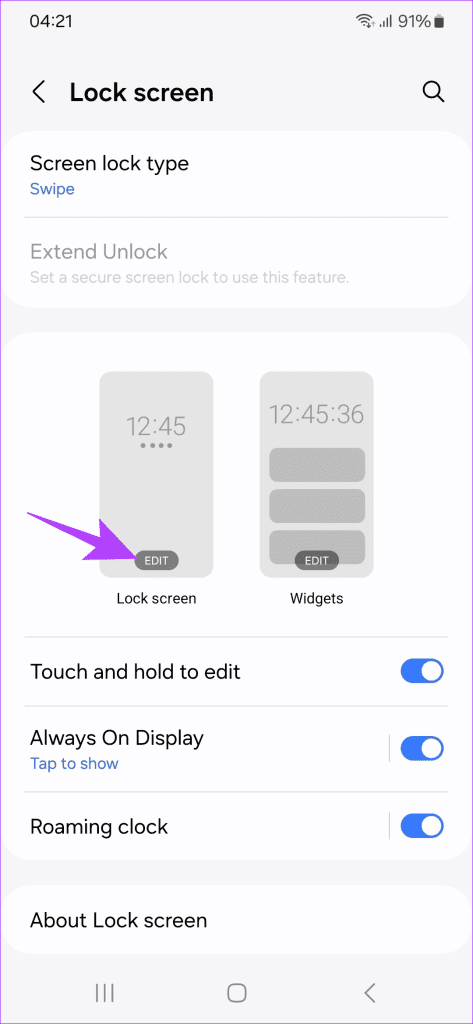
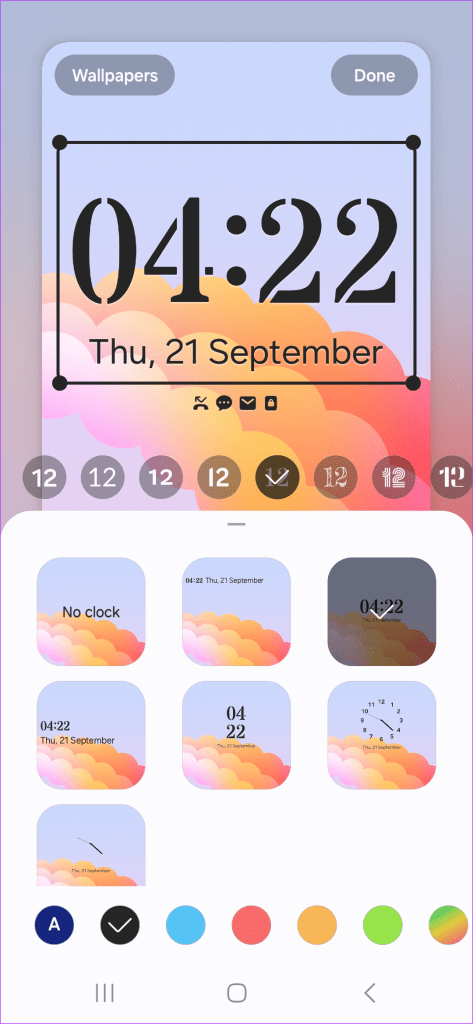
많은 맞춤형 ROM과 마찬가지로 삼성은 빠른 설정에 액세스하는 더 빠른 방법을 추가했습니다. 기본적으로 위에서 아래로 스와이프하면 축소된 빠른 설정과 함께 알림 표시줄이 표시됩니다.
다시 아래로 스와이프하면 빠른 설정에 대한 모든 토글이 열립니다. 하지만 One UI 6에서는 이를 변경할 수 있습니다. 빠른 설정 페이지에 액세스하여 편집 아이콘을 탭하기만 하면 됩니다.
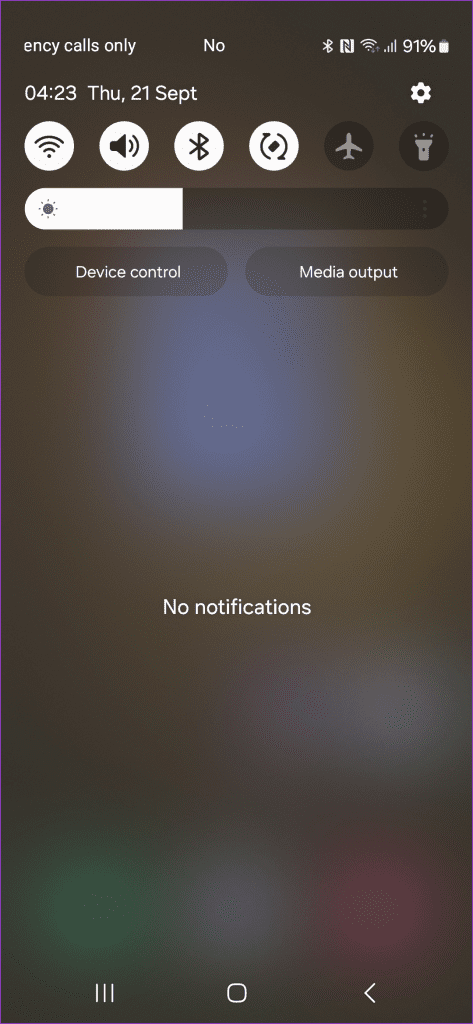
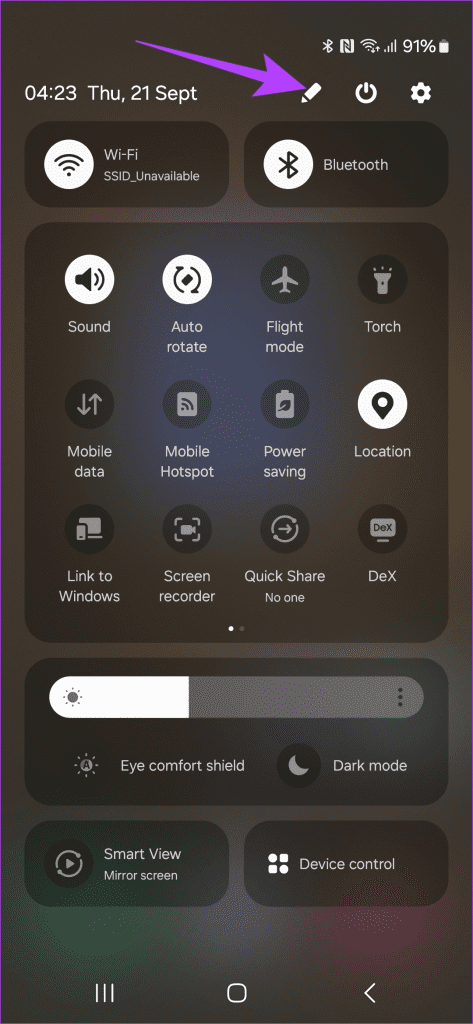
이제 '빠른 설정 즉시 액세스'를 탭하고 활성화하세요.
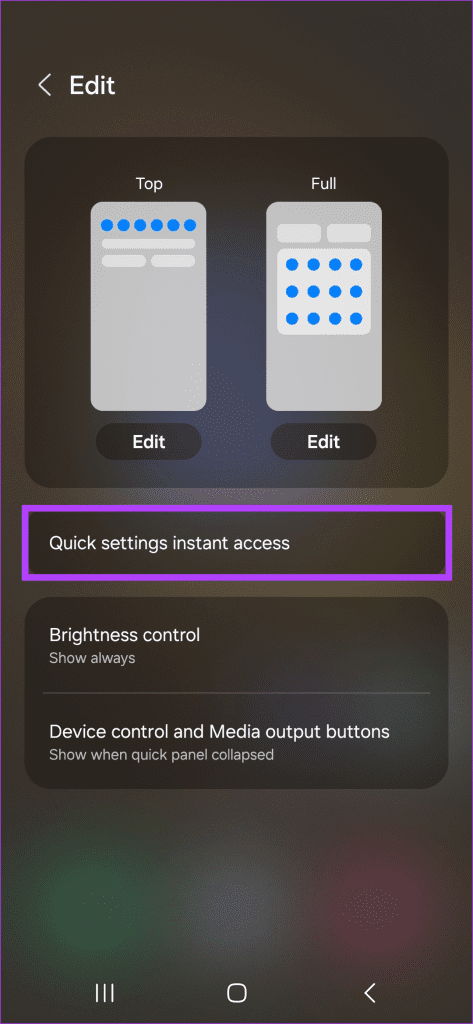
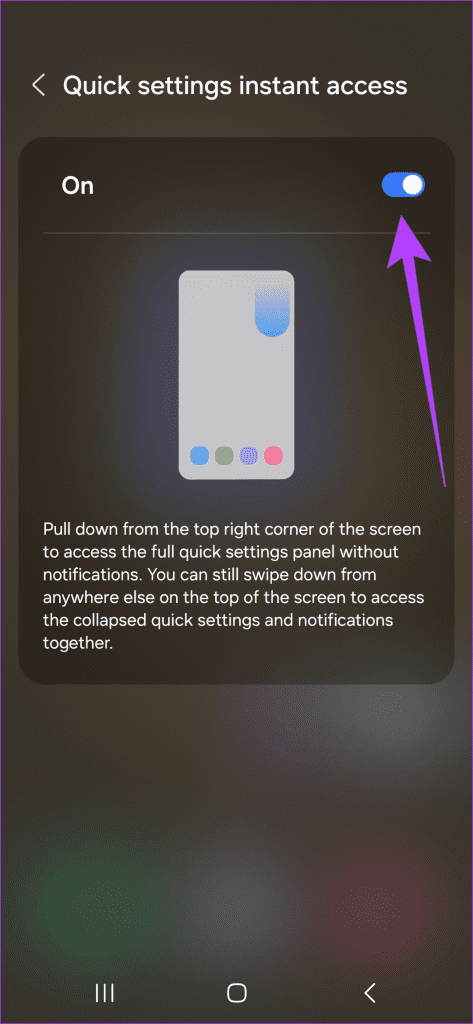
그리고 그게 다야. 이제 오른쪽 상단에서 아래로 스와이프하여 빠른 설정 패널을 바로 표시할 수 있습니다. 반면, 상단 화면의 다른 영역에서 간단히 아래로 스와이프하면 알림 패널이 표시됩니다.
최고의 Samsung One UI 6 팁과 요령 중 하나는 Samsung이 도입한 모든 새로운 이모티콘을 즐길 수 있다는 것입니다. One UI 6에는 더욱 표현력이 뛰어나고 사용하기 재미있는 새로운 이모티콘 세트가 포함되어 있습니다. 새로운 이모티콘에 액세스하려면 키보드를 열고 맨 윗줄에 있는 이모티콘 아이콘을 탭하세요. 이제 왼쪽이나 오른쪽으로 스와이프하여 다양한 이모티콘 카테고리에 액세스할 수 있습니다.
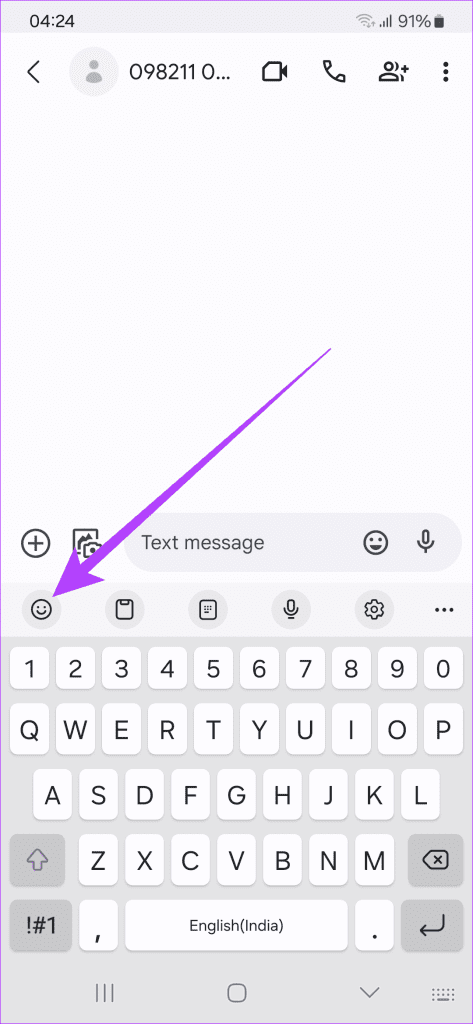
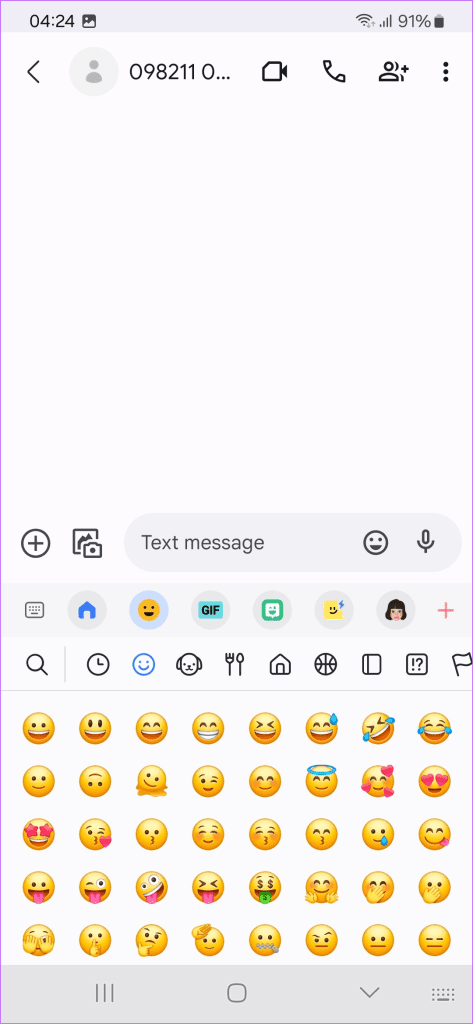
보시다시피, 얼룩과 광택 있는 이모티콘은 사라지고 완전히 새로운 이모티콘이 들어왔습니다 . 우리 의견으로는 훨씬 더 깨끗하고 현대적으로 보입니다.
추가된 기능은 언제나 환영합니다. 특히 외부 위협으로부터 장치를 보호하는 경우 더욱 그렇습니다. One UI 6 업데이트의 다소 과소평가되고 숨겨진 기능 중 하나는 자동 차단입니다. 기본적으로 이는 장치를 보호하기 위한 단일 도구입니다.
설정 > 보안 및 개인정보 보호로 이동하여 찾을 수 있습니다. 우선 자동 차단 기능을 활성화하면 휴대폰에서 승인되지 않은 모든 앱 스토어의 앱 설치를 차단합니다. 또한 이 도구는 설치된 앱에 악의적인 활동이 있는지 확인합니다.
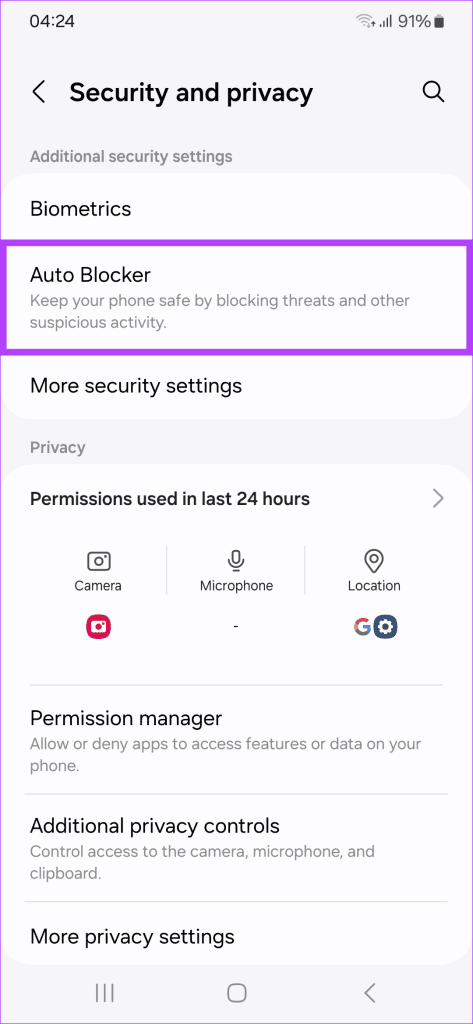
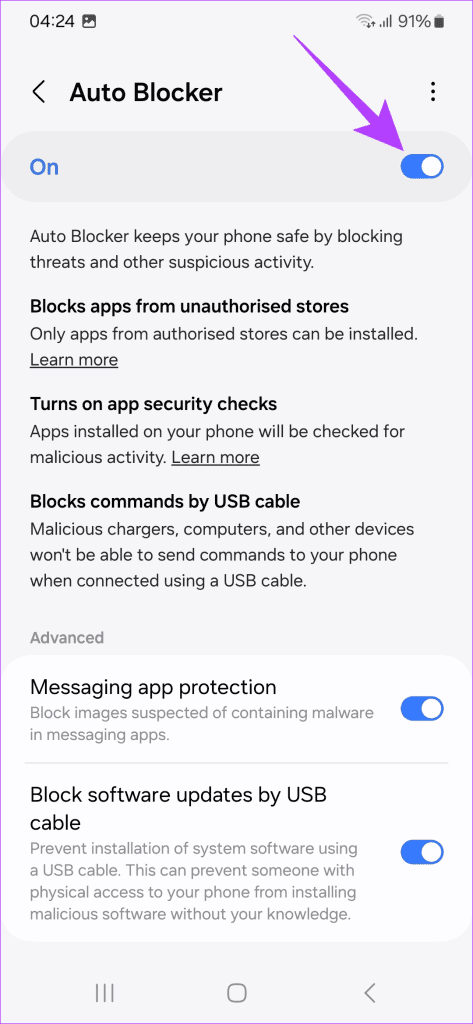
또한 Auto Blocker는 USB를 통한 명령 전송을 차단합니다. 이는 주스 잭킹을 방지하기 위해 수행되며, 그렇지 않으면 외부 USB 데이터 차단기를 사용하여 방지할 수 있습니다 .
Auto Blocker에는 악성 미디어와 관련된 메시지 앱 내부 보호를 포함한 다른 고급 도구도 있습니다. 변조된 소프트웨어 빌드의 설치를 방지하기 위해 USB를 통한 소프트웨어 업데이트를 차단하는 옵션도 있습니다.
삼성의 스마트폰에는 대부분 우수한 카메라가 장착되어 있으며, 많은 사용자는 자신의 사진에 맞춤형 워터마크를 추가하는 것을 선호합니다. 이전에는 One UI에도 사용자 지정 워터마크가 있었지만 One UI 6 업데이트에서는 더 많은 사용자 지정 기능이 추가되었습니다.
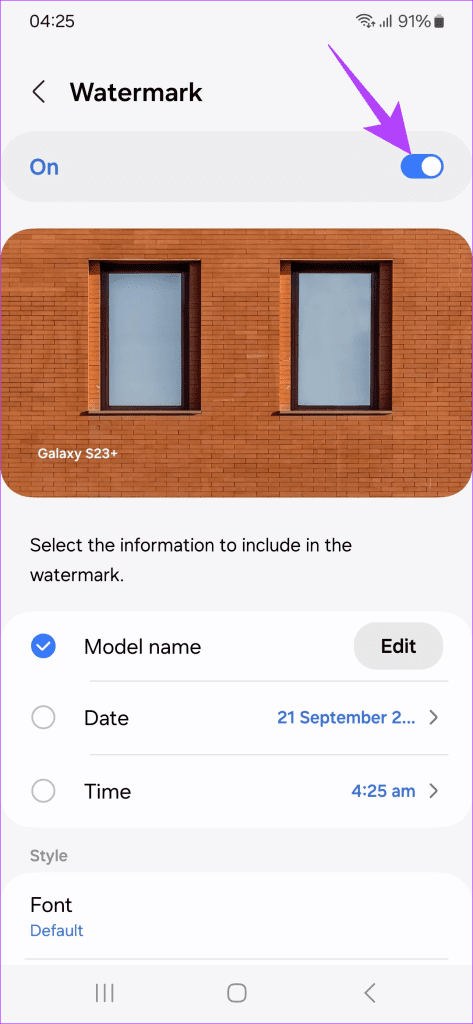
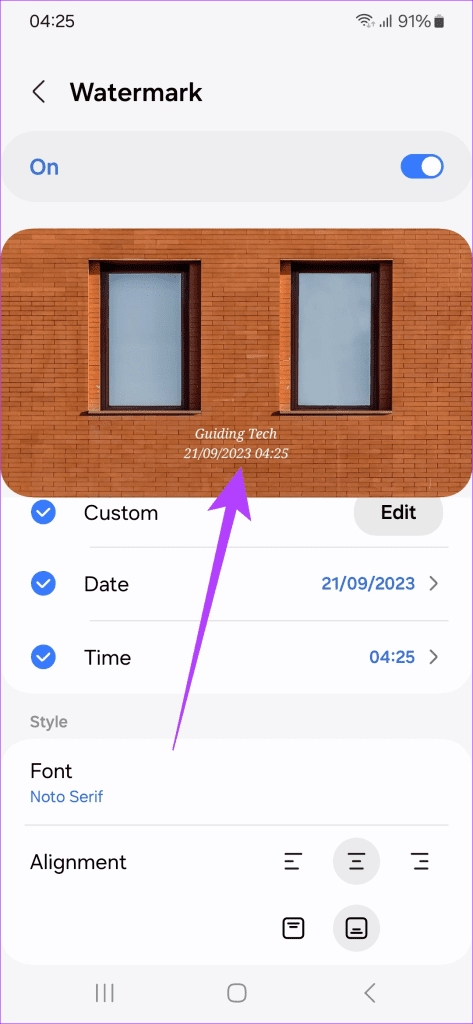
이제 날짜 및 시간 스타일과 함께 모델 이름을 변경할 수 있는 옵션이 제공됩니다. 날짜, 시간 또는 둘 다를 표시할 수도 있습니다. 이전에는 사용자가 둘 다 선택하거나 선택하지 않도록 잠겨 있었습니다. 또한 워터마크의 정렬과 위치도 변경할 수 있습니다.
사진 얘기가 나와서 말인데, 삼성의 One UI에는 강력한 사진 편집기가 포함되어 있습니다. 새로운 One UI 6 업데이트를 통해 삼성은 사진 편집기에 작은 변경 사항을 추가하여 개선했습니다.
사진 편집기를 열려면 갤러리 앱 내에서 편집하려는 이미지를 보고 편집 아이콘을 탭하세요. 이제 내부 도구가 재배치되었으며 삼성은 편집 레이어를 쉽게 실행 취소하거나 다시 실행할 수 있는 기능도 추가했습니다.

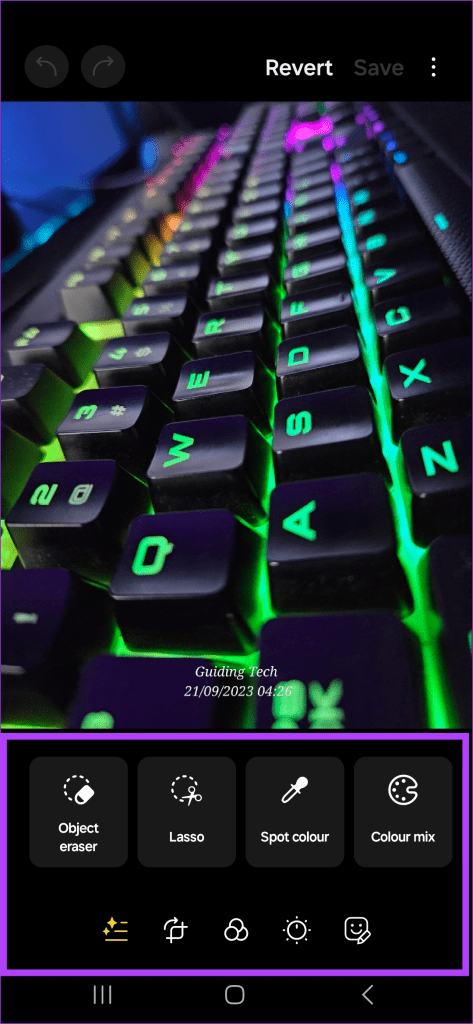
또 뭔데? 이미지에 텍스트를 추가하고 싶다면 삼성에서 다양한 새로운 스타일과 배경을 추가했습니다.
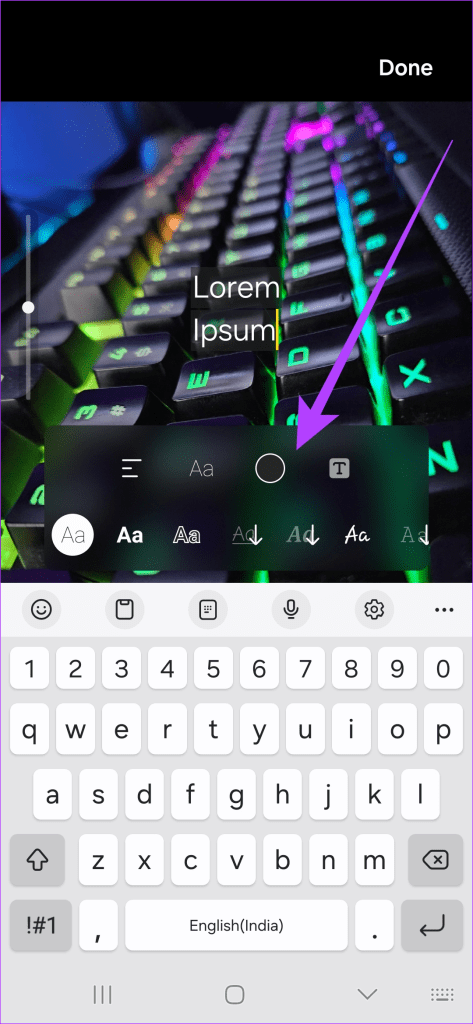
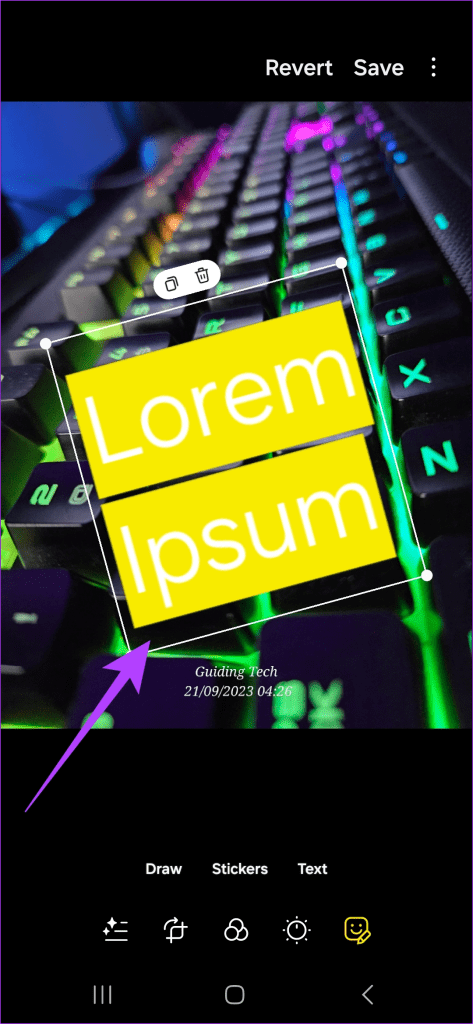
그 외에도 사진 편집기는 대부분 동일하게 유지됩니다. 다양한 필터와 함께 Samsung 스마트폰의 개체 지우개 와 같은 훌륭한 기능을 계속 사용할 수 있습니다 .
Samsung One UI 6 팁과 요령을 사용하면 Samsung 장치를 최대한 활용할 수 있습니다. 이는 기능을 향상시키는 것뿐만 아니라 일상적인 스마트폰 상호 작용에 즐거움을 더하는 것이기도 합니다.
그러나 이는 Samsung One UI 6의 몇 가지 새로운 기능 및 개선 사항입니다. Samsung은 곧 출시될 One UI 6 빌드에 새로운 기능을 추가할 예정이므로 이 기사를 계속 지켜봐 주시기 바랍니다.
Zoom 프로필 사진을 제거하는 방법과 그 과정에서 발생할 수 있는 문제를 해결하는 방법을 알아보세요. 간단한 단계로 프로필 사진을 클리어하세요.
Android에서 Google TTS(텍스트 음성 변환)를 변경하는 방법을 단계별로 설명합니다. 음성, 언어, 속도, 피치 설정을 최적화하는 방법을 알아보세요.
Microsoft Teams에서 항상 사용 가능한 상태를 유지하는 방법을 알아보세요. 간단한 단계로 클라이언트와의 원활한 소통을 보장하고, 상태 변경 원리와 설정 방법을 상세히 설명합니다.
Samsung Galaxy Tab S8에서 microSD 카드를 삽입, 제거, 포맷하는 방법을 단계별로 설명합니다. 최적의 microSD 카드 추천 및 스토리지 확장 팁 포함.
슬랙 메시지 삭제 방법을 개별/대량 삭제부터 자동 삭제 설정까지 5가지 방법으로 상세 설명. 삭제 후 복구 가능성, 관리자 권한 설정 등 실무 팁과 통계 자료 포함 가이드
Microsoft Lists의 5가지 주요 기능과 템플릿 활용법을 통해 업무 효율성을 40% 이상 개선하는 방법을 단계별로 설명합니다. Teams/SharePoint 연동 팁과 전문가 추천 워크플로우 제공
트위터에서 민감한 콘텐츠를 보는 방법을 알고 싶으신가요? 이 가이드에서는 웹 및 모바일 앱에서 민감한 콘텐츠를 활성화하는 방법을 단계별로 설명합니다. 트위터 설정을 최적화하는 방법을 알아보세요!
WhatsApp 사기를 피하는 방법을 알아보세요. 최신 소셜 미디어 사기 유형과 예방 팁을 확인하여 개인 정보를 안전하게 보호하세요.
OneDrive에서 "바로 가기를 이동할 수 없음" 오류를 해결하는 방법을 알아보세요. 파일 삭제, PC 연결 해제, 앱 업데이트, 재설정 등 4가지 효과적인 해결책을 제공합니다.
Microsoft Teams 파일 업로드 문제 해결 방법을 제시합니다. Microsoft Office 365와의 연동을 통해 사용되는 Teams의 파일 공유에서 겪는 다양한 오류를 해결해보세요.








